- Ak ste si všimli, že váš procesor uviazol na veľmi nízkej frekvencii, problém nie je na vašej strane.
- Microsoft si je vedomý problému a testuje oficiálnu opravu.
- Využite svoj operačný systém Windows na maximum pomocou našich odborných odporúčaní v Centrum tipov pre Windows 10.
- Nájdete ďalšie užitočné návody v komplexnom formáte Sekcia Ako na to.

Na konci minulého týždňa spoločnosť Microsoft vydala program Insider and Beta 20H2 Build 19042.608 (KB4580364). Okrem iného opravuje to chybu v hodnotách CPU hlásených mnohými používateľmi na vyhradených fórach.
Používatelia konkrétnejšie poznamenali, že pri určitých procesoroch zostala frekvencia procesora uviaznutá na hodnote 0,79 GHZ alebo nižšej, aj keď bola navrhnutá tak, aby šla nad túto hodnotu.
[…] Môj procesor je navrhnutý na zvýšenie výkonu na 4 GHz s turbom a základňou 2,4 GHz. Z nejakého dôvodu, keď robím vynútené vypnutie, zdá sa, že to napraví problém, že procesor nie je schopný dosiahnuť svoju navrhovanú rýchlosť. Keď však uvediem počítač do režimu spánku, normálne ho vypnem alebo reštartujem celý pomocou ponuky Štart (
hodnoty sú v poriadku, e.n.). Prináša to problém s tým, že procesor nie je schopný ísť na navrhovanú rýchlosť.
Vyššie uvedený užívateľ spomínané že používa notebook Asus FX505GT-US52; problém potvrdil iný používateľ s rovnakým modelom zariadenia.
Známa chyba, ktorú Windows 10 20H2 ignoroval
Zatiaľ čo väčšina aktualizácií systému Windows spôsobuje vysoké využitie procesora, za posledné mesiace boli často hlásené nesprávne frekvencie CPU a veľmi očakávané Aktualizácia z októbra 2020 nepriniesol riešenie.
Týmto novým zostavením to spoločnosť Microsoft uznala určitých spracovateľov zobraziť nesprávnu frekvenciu procesora a že by ich toto vydanie malo opraviť.
Nie je jasné, aký rozsiahly je tento problém. Oprava však zatiaľ nie je k dispozícii pre širokú verejnosť.
Bohužiaľ neexistujú žiadne riešenia tohto problému. Jedna vec, ktorú môžete vyskúšať, v prípade, že váš procesor uviazne alebo beží pomaly, je urobiť nasledovné:
- Otvorte Ovládací panel.
- Ísť do Upraviť plán napájania pod Možnosti napájania.
- Vyberte Zmeňte rozšírené nastavenia napájania.
- Uistite sa, že obe hodnoty sú nižšie Maximálny stav procesora sú stanovené na 100%.
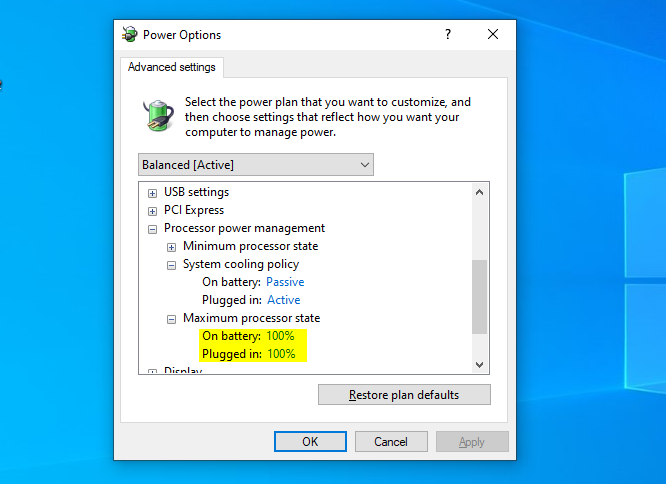
- Uistite sa, že sú obe možnosti pod Politika chladenia systému sú nastavené ako Aktívny.
Mali by ste však pamätať na jednu vec: pomalý problém s procesorom nie je spôsobený nedávnou aktualizáciou. Na druhej strane, ak ste si ho už nainštalovali, tu je najbežnejšie problémy s ktorými sa môžete stretnúť a možné riešenia.
Ak ste si už v počítači nainštalovali spomínanú verziu buildu, povedzte nám o svojich skúsenostiach v komentároch nižšie.

![5 najlepších kombinácií procesorov a základných dosiek na kúpu [Sprievodca 2021]](/f/02788bc49e7eceeaa42283d2ce1ef3bc.jpg?width=300&height=460)